Содержание
2022 Обход iCloud DNS – разблокировка блокировки активации iPhone/iPad
Проблема пользователя
У вас есть какие-нибудь идеи о методе DNS для разблокировки iPhone? Я продал свой iPhone 8 Plus онлайн-продавцу, и покупатель только что связался со мной и сказал, что моя учетная запись iCloud все еще привязана к устройству. Я больше не использую устройства Apple и забыл свой пароль iCloud. Я связался со службой поддержки Apple, но они продолжали задавать вопросы, на которые у меня больше нет ответов. Я также предоставил квитанцию об оплате, но они еще не ответили на мой запрос. Пожалуйста, мне нужна подлинная информация, чтобы использовать обход iCloud DNS.
Чтобы справедливо ответить на вопрос выше, мы обсудим, что такое обход iCloud DNS и как он работает на разных версиях iOS для iPhone и iPad. Мы также будем рекомендовать некоторые надежные инструменты для разблокировки блокировки активации iCloud.
Часть 1. Что такое обход iCloud DNS?
Часть 2.
 Как обойти блокировку активации iCloud с помощью DNS?
Как обойти блокировку активации iCloud с помощью DNS?2.1 Как обойти блокировку активации iCloud с помощью DNS
2.2 Как использовать аварийный аварийный аварий ICloud DNS
Часть 3. Замок активации обхода с isalvor — безопаснее и проще
4. Ответы на отличные вопросы на ICLOUD DNS Boundpass
88888. , Что такое обход iCloud DNS?
Во-первых, мы должны понять, что такое DNS. Это аббревиатура для системы доменных имен, которая может преобразовывать удобочитаемые имена (домены) в числовые IP-адреса.
iCloud DNS Byapss предназначен для обхода блокировки активации iCloud посредством манипулирования DNS-сервером, а именно, перенаправления пути активации вашего iPhone с серверов Apple на некоторые сторонние обходные серверы iCloud для аутентификации.
Почему мы используем обход iCloud DNS?
Когда вы покупаете подержанный iPhone или iPad, вы можете обнаружить, что на устройстве все еще включена блокировка активации. Прежде чем вы сможете настроить свой iPhone для обычного использования, устройство отправит запрос на активацию на сервер Apple. Единственный официальный способ обойти эту блокировку — ввести правильный пароль и Apple ID.
Прежде чем вы сможете настроить свой iPhone для обычного использования, устройство отправит запрос на активацию на сервер Apple. Единственный официальный способ обойти эту блокировку — ввести правильный пароль и Apple ID.
Обход iCloud DNS удобен, когда вам нужно разблокировать подержанный iPhone/iPad, но вы не знаете предыдущего владельца. Это также эффективно, если вы не можете вспомнить собственное имя пользователя или пароль iCloud.
Плюсы обхода DNS iCloud:
Ограничения обхода DNS iCloud:
Нет никакой гарантии, что служба разблокирует ваше устройство.
Возможно, вы не сможете получить доступ ко всем функциям вашего iPhone после разблокировки устройства.
Работает не на всех версиях iOS, особенно на последних.
Часть 2. Как обойти блокировку активации iCloud с помощью DNS?
2.1 Действия по обходу блокировки активации iCloud с помощью DNS
Действия по обходу блокировки активации iCloud через DNS довольно просты; вот шаги.
Шаг 1. После включения устройства выберите в меню ЯЗЫК и СТРАНУ .
Шаг 2. Нажмите «Продолжить» , чтобы открыть страницу настроек Wi-Fi. Если вас попросят подключиться к Wi-Fi, найдите символ «I» , закрытый на вкладке Wi-Fi.
Шаг 3. Теперь отключите сеть Wi-Fi, перейдите к «Настройки подключения» и нажмите «Забыть эту сеть» .
Шаг 4. Теперь нажмите «I» и введите IP-адрес DNS-сервера, чтобы обойти блокировку активации iCloud. Вы можете выбрать из списка ниже в зависимости от вашего местоположения:
США: 104.154.51.7
Южная Америка: 35.199.88.219
Европа: 1028.9550
Азия: 104.155.220.58
Австралия и Океания: 35.189.47.23
Другие континенты: 78.
 100.17.60
100.17.60
. в левой части экрана включите Wi-Fi, выберите нужную сеть из списка и введите свой пароль.
Шаг 6. Нажмите «Следующая страница» и нажмите «Назад» , чтобы открыть экран обхода iCloud.
Шаг 7. Теперь вы настроили свои приложения и используете свое устройство по своему усмотрению.
Посмотрите видео, чтобы узнать больше об обходе DNS-сервера
2.2 Как использовать iCloud DNS Bypass Crash
Описанные выше шаги позволяют использовать некоторые функции и возможности вашего iPhone, но не все. Однако эти расширенные советы (сбой) помогут вам снова использовать устройство в обычном режиме.
Шаг 1. После использования первого метода, описанного выше, нажмите «Меню > Приложения» .
Шаг 2. Найдите и нажмите «Сбой» , чтобы автоматически перезагрузить телефон.
Шаг 3. Дождитесь перезагрузки устройства, затем выберите «Язык и страна» .
Шаг 4. Нажмите «Выберите сеть Wi-Fi > Кнопка «Домой» > Дополнительные настройки Wi-Fi» .
Шаг 5. Перейдите на вкладку «i» рядом с вашим Wi-Fi и нажмите «Меню > HTTP-прокси» .
Шаг 6. Нажмите «Назад > Далее» , и вы увидите экран разблокировки. Нажмите кнопку домой, чтобы разблокировать.
Шаг 7. Выберите язык, пока не появится главный экран. Вы сможете использовать больше функций вашего устройства.
Эти шаги позволяют вам использовать устройство, но когда вы перезагрузите устройство, оно автоматически вернется к экрану блокировки активации iCloud.
Часть 3. Обход блокировки активации с помощью iSalvor — безопаснее и проще
Обход iCloud DNS, безусловно, не самый эффективный способ разблокировки iPhone, потому что он возвращает вас на экран активации iCloud каждый раз, когда вы перезагружаете устройство.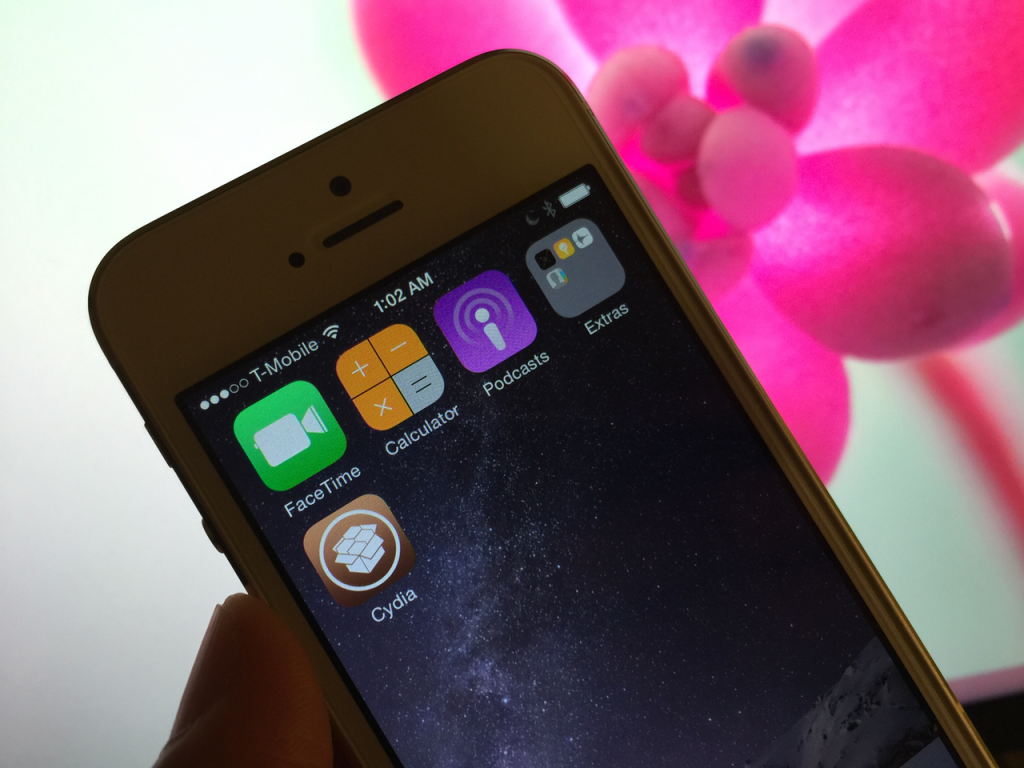 Кроме того, шаги довольно сложны для людей, не разбирающихся в технологиях.
Кроме того, шаги довольно сложны для людей, не разбирающихся в технологиях.
Что делать, если есть инструмент обхода блокировки iCloud, который может не только раз и навсегда разблокировать ваш iPhone, но и позволить вам пользоваться большинством функций телефона? Да, вы правильно слышите.
WooTechy iSalvor Программное обеспечение для обхода блокировки активации iCloud предназначено для iPhone, iPad и iPod touch. Он эффективно работает для снятия блокировки iCloud с устройства Apple, когда вы не знаете или забыли свое имя пользователя или пароль iCloud, и шаги просты. Короче говоря, это эффективное решение и самый быстрый способ активировать заблокированный iPhone за несколько минут.
Рождественский сезон СКИДКА 50%, получите прямо сейчас!
Для Windows: Получите план WooTechy iSalvor на 1 месяц для Windows
Для Mac: Получите план WooTechy iSalvor на 1 месяц для Mac
75 000 000+ загрузок
Обход блокировки активации Apple с помощью iSalvor: от
5
0 до простых шагов удалить экран блокировки активации, чем обход iCoud DNS.
После обхода вы можете войти в другой Apple ID, чтобы использовать устройство в обычном режиме.
Предыдущий владелец не может отследить или отследить ваше устройство с помощью своей учетной записи iCloud.
Старый Apple ID нельзя использовать для отслеживания вашего устройства Apple.
Совместимость с iPhone 5S — iPhone X с iOS 12.0 — iOS 14 (за исключением 12.4.5 и 12.4.6).
Бесплатная загрузкаБесплатная загрузка
Как обойти блокировку активации без использования DNS
В отличие от метода DNS, который не поддерживает последние модели устройств и версии iOS, использование профессионального инструмента обхода блокировки активации iCloud обеспечивает более высокий уровень успеха и своевременное обслуживание . Вот шаги для обхода блокировки активации с помощью iSalvor:
Шаг 1. Загрузите, установите и запустите программное обеспечение WooTechy iSalvor на своем компьютере. Нажмите «Пуск» , чтобы начать.
Нажмите «Пуск» , чтобы начать.
Шаг 2. Подключите устройство iOS к компьютеру с помощью USB-кабеля.
Шаг 3. Взлом является необходимым условием для обхода блокировки активации iCloud. Если вы используете версию для Mac, iSalvor поможет вам пройти этот процесс. Если вы используете версию для Windows, обратитесь к руководству по джейлбрейку iOS для Windows.
Шаг 4. Подтвердите информацию об устройстве, включая модель устройства, версию iOS, IMEI, серийный номер и UDID. Нажмите «Начать обход» , чтобы продолжить.
Программа начнет обходить блокировку активации iCloud на вашем устройстве. Процесс не займет много времени. После завершения обхода вы можете получить доступ к устройству без каких-либо паролей и войти в другой Apple ID.
Посмотрите обучающее видео, чтобы узнать, как легко обойти заблокированный iCloud iPhone/iPad.

Бесплатная загрузкаБесплатная загрузка
Часть 4. Ответы на важные вопросы об обходе DNS в iCloud
В1. Каковы требования для использования метода обхода DNS в iCloud?
Для iOS-устройства со снятой блокировкой активации iCloud при подключении к iTunes вы увидите следующее:
Вам необходимо знать статус вашего iOS-устройства; вы можете сделать это с помощью надежной проверки состояния iCloud.
Если ваше устройство занесено в черный список (сообщено как утерянное или украденное), возможно, iCloud DNS не сможет разблокировать его.
Вы должны иметь возможность получать информацию об устройстве и данные.
В2. Снимает ли обход DNS блокировку активации iCloud?
НЕТ . Метод обхода DNS только создает путь для доступа к некоторым функциям вашего устройства iOS. Если вы по ошибке перезагрузите устройство, оно вернется к блокировке экрана активации iCloud.
Вопрос 3. Можно ли использовать обход DNS-сервера на Apple Watch для снятия блокировки активации?
НЕТ . Метод обхода DNS-сервера можно использовать только на iPhone и iPad. Вы можете найти другие решения для разблокировки активации Apple Watch iCloud.
В4. Что лучше: обход DNS или обход блокировки активации iCloud?
Обход DNS — это временное решение для доступа к некоторым функциям и функциям заблокированного iCloud устройства iOS, в то время как инструмент обхода блокировки активации iSalvor предлагает вам неограниченный и постоянный доступ к вашему устройству iOS.
В5. За исключением обхода DNS-сервера iCloud, могу ли я доверять онлайн-службам снятия блокировки активации?
Существует множество онлайн-сервисов по удалению iCloud, которые утверждают, что снимают блокировку активации iPhone. Но будьте осторожны с этими онлайн-сервисами, так как большинство из них мошеннические.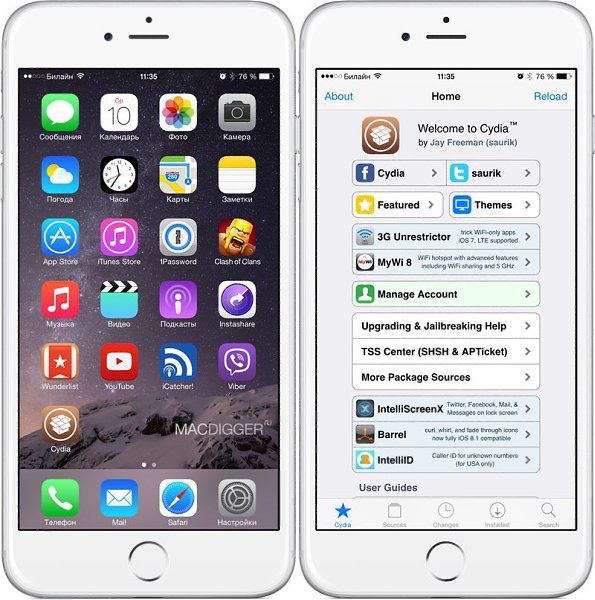 Обычно вы вообще не можете связаться с ними после завершения оплаты. Так что будьте бдительны к этим мошенникам, если вы хотите выбрать онлайн-службу удаления.
Обычно вы вообще не можете связаться с ними после завершения оплаты. Так что будьте бдительны к этим мошенникам, если вы хотите выбрать онлайн-службу удаления.
Заключение
Теперь я хотел бы верить, что вы понимаете, с какой скоростью обход DNS может разблокировать ваше устройство, и знаете, что инструмент обхода блокировки активации iSalvor является лучшей альтернативой этому методу. Поэтому, если метод обхода DNS не работает для вас, я рекомендую вам загрузить пробную версию WooTechy iSalvor, чтобы немедленно обойти блокировку активации iCloud.
Бесплатная загрузкаБесплатная загрузка
Как изменить DNS-сервер на вашем iPhone или iPad
Один из способов улучшить работу всех мобильных веб-браузеров iPad/iPhone — изменить DNS-сервер. Вот как настроить его на устройствах iOS 7.
iOS 7 быстро просматривает веб-страницы, независимо от того, используете ли вы новое улучшенное приложение Safari или альтернативный веб-браузер, такой как Google Chrome или Opera Mini. Но один из способов заставить все веб-браузеры вашего iPad / iPhone работать немного лучше — изменить DNS-сервер.
Но один из способов заставить все веб-браузеры вашего iPad / iPhone работать немного лучше — изменить DNS-сервер.
В нескольких различных руководствах мы говорили об изменении сервера службы доменных имен (DNS) на маршрутизаторе или ПК. DNS-сервер, как вы, возможно, знаете, — это сервер, который преобразует доменные имена (например, groovypost.com или Facebook.com) в IP-адреса (например, 67.222.139.238 или 69.63.176.13). Обычно вы используете DNS-сервер вашего интернет-провайдера. Во многих случаях DNS-сервер вашего интернет-провайдера будет для вас самым быстрым, поскольку он географически ближе всего к вам. Но иногда это не так. Вы можете узнать, какой DNS-сервер для вас самый быстрый, запустив namebench. Кроме того, многие утверждают, что альтернативный DNS, такой как Google Public DNS или OpenDNS , более безопасен и надежен.
Какой бы ни была причина смены DNS-сервера, лучше всего это сделать через маршрутизатор. Это вносит изменения для всех устройств в вашей сети. Но если у вас нет доступа к настройкам маршрутизатора, вы можете изменить свой DNS-сервер прямо на своем устройстве. Для пользователей iPhone, iPad и iPod Touch под управлением iOS 7 (включая iPhone 5C, iPhone 5S и пользователей iPhone/iPod более ранних поколений, которые обновили свою ОС), вы можете использовать эти инструкции.
Но если у вас нет доступа к настройкам маршрутизатора, вы можете изменить свой DNS-сервер прямо на своем устройстве. Для пользователей iPhone, iPad и iPod Touch под управлением iOS 7 (включая iPhone 5C, iPhone 5S и пользователей iPhone/iPod более ранних поколений, которые обновили свою ОС), вы можете использовать эти инструкции.
Прежде чем мы начнем, вы должны выбрать альтернативный DNS-сервер. Вот некоторые из них:
- OpenDNS — бесплатно, позволяет блокировать веб-сайты и отфильтровывать известные вредоносные сайты.
- 208.67.222.222
- 208.67.220.220
- Google Public DNS — бесплатный, не будет перенаправлять на рекламу, быстрее и надежнее, чем DNS-серверы многих интернет-провайдеров.
- 8.8.8.8
- 8.8.4.4
- DynDNS — защита от фишинга, ускорение, фильтрация контента.
- 216.146.35.35
- 216.146.36.36
Выберите один или два, которые вам нравятся. Вы можете настроить первичный и вторичный DNS для своего iPhone или iPad.
Изменение настроек DNS на iPhone
Откройте устройство iOS и коснитесь Настройки .
В настройках выберите WiFi .
Найдите сеть WiFi, которую вы используете для подключения устройства iOS. На скриншоте с моего iPhone это slamsonxtreme . Коснитесь значка информации справа от него. Он выглядит как синий « i » с кружком вокруг него.
В настройках сети WiFi найдите поле для ДНС . Коснитесь его.
Введите предпочтительный альтернативный DNS-сервер. Вы можете использовать точку с запятой для нескольких адресов DNS. Например, Google Public DNS имеет два сервера: 8.8.8.8 и 8.8.4.4. Если вы введете их оба (8.8.8.8; 8.8.4.4), ваш телефон переключится на второй, если первый не работает.
Когда вы закончите, нажмите WiFi в левом верхнем углу, чтобы вернуться в меню WiFi.
Проверьте свой новый DNS-сервер, попробовав посетить веб-сайт.
 Как обойти блокировку активации iCloud с помощью DNS?
Как обойти блокировку активации iCloud с помощью DNS?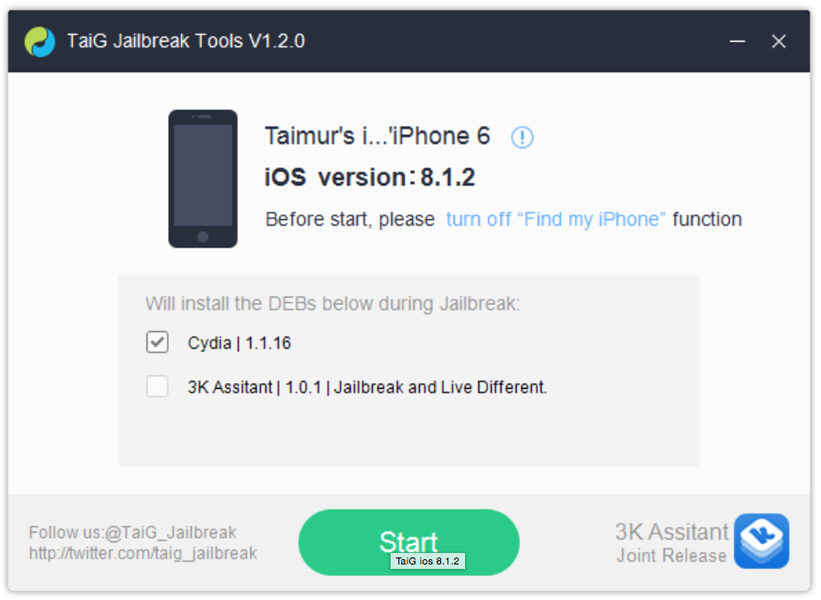 100.17.60
100.17.60